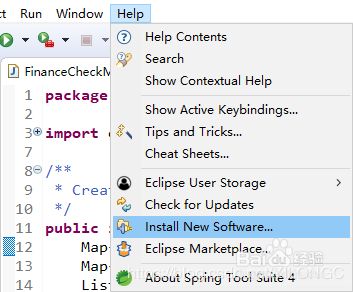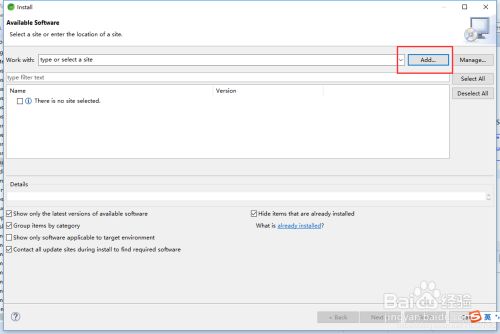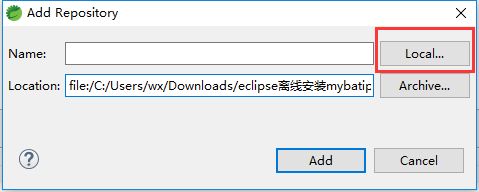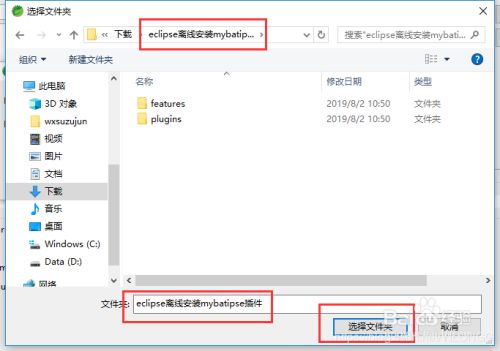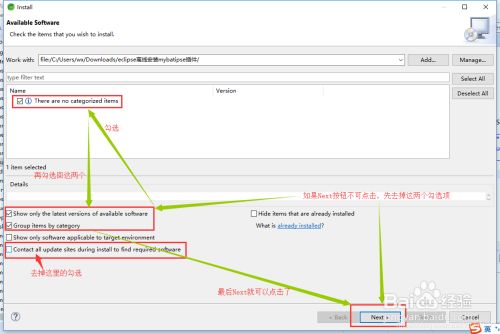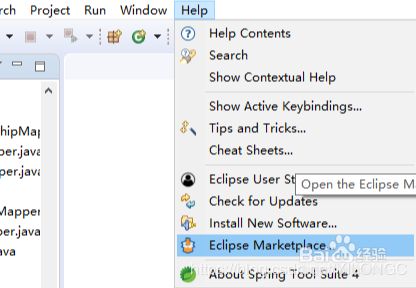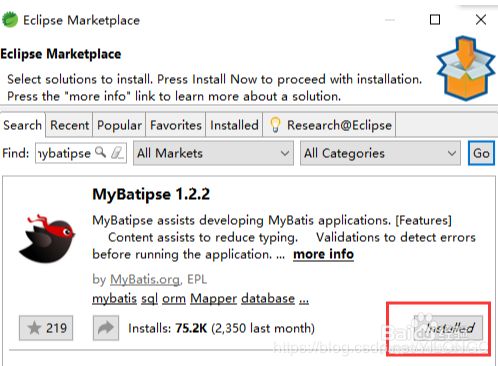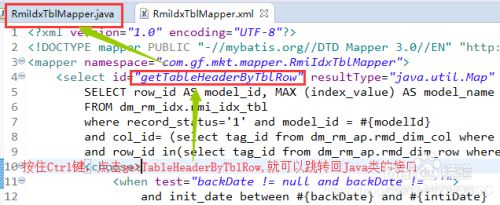eclipse使用mybatis实现Java与xml文件相互跳转
-
开始eclipse安装插件:Help >> Install New Software
点击“help”菜单,在弹出窗中选择“Eclipse Marketplace”选项。
-
点击“add”按钮【添加刚刚下载的插件】。
-
点击“Local”按钮,找到刚刚下载的mybatipse插件文件夹,点击“选择文件夹”,点击“add”按钮。
-
去掉勾选“Contact all update sites during install to find required software”选项,点击“Next”按钮进行插件安装,成功安装完重启eclipse就可以了 。
如果“Next”按钮是浅灰色,不可点击时,按照如下步骤操作:
1、去掉勾选“Show only the latest versions of available software”和“Group items by category”两个选项。
2、勾选“There are no categorized items”选项
3、再勾选回“Show only the latest versions of available software”和“Group items by category”两个选项。
4、此时“Next”按钮就可点击了。
END